win10开了热点也能连上但上不了网怎么办 win10开启热点后不能联网如何修复
更新时间:2022-06-23 14:25:04作者:huige
很多人都喜欢开启电脑热点来方便其他设备进行联网,可是有部分win10系统用户反映说遇到这样一个问题,就是开了热点也能连上但上不了网,不知道该怎么办,有遇到一样情况的话,可以跟着小编一起来看看win10开启热点后不能联网的修复方法。
推荐:win10纯净版64位免激活下载
具体解决方法如下:
方法一:
打开dism++x64.exe-工具箱-文件浏览器。
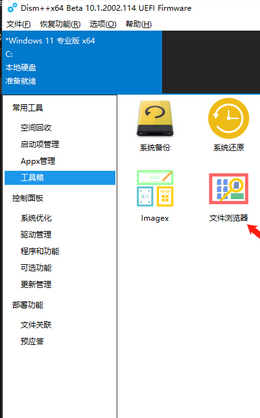
然后复制我们下载好的ipnat.sys文件到C:WindowsSystem32drivers目录下替换,然后重启计算机即可。
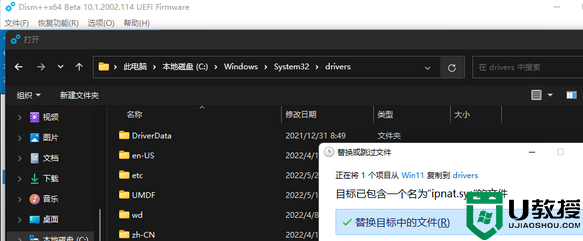
方法二:
1、点击开始菜单,打开设置。
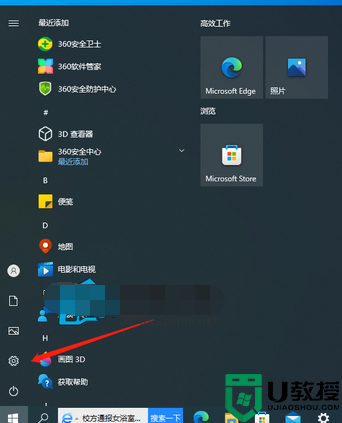
2、进入设置后点击查看历史更新记录。
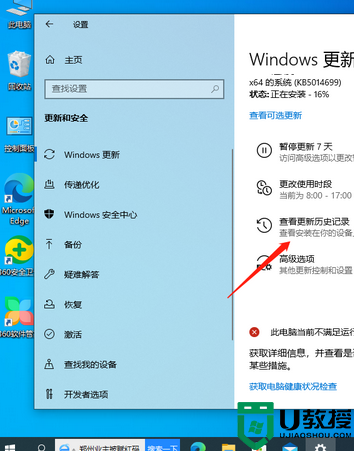
3、然后点击上方卸载更新。
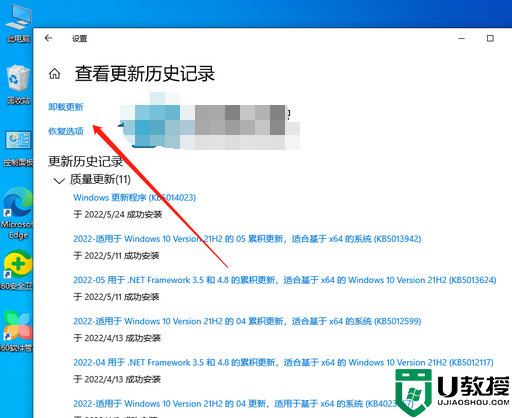
4、然后卸载最近的更新即可。
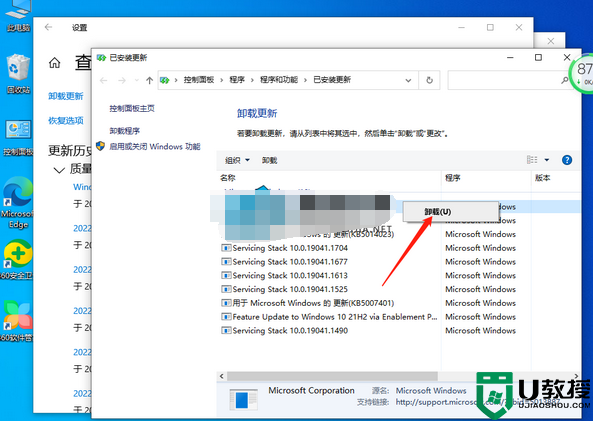
关于win10开了热点也能连上但上不了网的详细解决方法,如果有遇到一样情况的话,那就学习上面的方法来进行解决吧。
win10开了热点也能连上但上不了网怎么办 win10开启热点后不能联网如何修复相关教程
- 为什么win10开启移动热点后连不上网 win10开启移动热点后连不上网的处理方法
- 笔记本w10可以连热点不能开热点怎么办 win10笔记本无法开启热点如何修复
- window10链接不了热点什么原因 win10连不上热点如何解决
- win10电脑如何连接安卓手机热点上网 教你win10电脑连接安卓手机热点上网的方法
- win10热点无互联网连接怎么回事 win10移动热点连接无网络的修复方法
- win10连不上手机热点显示无法连接到这个网络如何处理
- Win10开启热点后频繁关闭怎么办 Win10开启热点后频繁关闭的修复方法
- win10热点无互联网连接怎么回事 win10移动热点没有网的修复方法
- win10电脑联网了但不能上网如何解决
- win10系统移动热点手机无法连接互联网如何修复
- Win11如何替换dll文件 Win11替换dll文件的方法 系统之家
- Win10系统播放器无法正常运行怎么办 系统之家
- 李斌 蔚来手机进展顺利 一年内要换手机的用户可以等等 系统之家
- 数据显示特斯拉Cybertruck电动皮卡已预订超过160万辆 系统之家
- 小米智能生态新品预热 包括小米首款高性能桌面生产力产品 系统之家
- 微软建议索尼让第一方游戏首发加入 PS Plus 订阅库 从而与 XGP 竞争 系统之家
win10系统教程推荐
- 1 window10投屏步骤 windows10电脑如何投屏
- 2 Win10声音调节不了为什么 Win10无法调节声音的解决方案
- 3 怎样取消win10电脑开机密码 win10取消开机密码的方法步骤
- 4 win10关闭通知弹窗设置方法 win10怎么关闭弹窗通知
- 5 重装win10系统usb失灵怎么办 win10系统重装后usb失灵修复方法
- 6 win10免驱无线网卡无法识别怎么办 win10无法识别无线网卡免驱版处理方法
- 7 修复win10系统蓝屏提示system service exception错误方法
- 8 win10未分配磁盘合并设置方法 win10怎么把两个未分配磁盘合并
- 9 如何提高cf的fps值win10 win10 cf的fps低怎么办
- 10 win10锁屏不显示时间怎么办 win10锁屏没有显示时间处理方法

